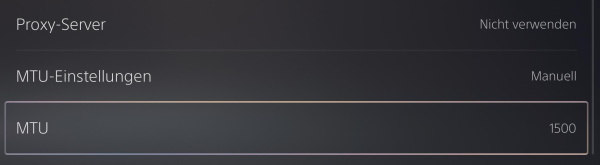Wie kann man den MTU auf der PlayStation 5 einstellen? Was ist der beste und optimale MTU-Wert auf der PS5, um eine möglichst gute Verbindung und hohe Downloadraten zu erhalten? Die oben genannten Fragen kennt der eine oder andere Gamer vielleicht noch von der PlayStation 4 und auch bei der PlayStation 5 kann man wieder manuell den Wert bei der MTU ändern. In diesem Guide zeigen wir, was es damit auf sich hat und wie man den MTU-Wert einstellen sollte.
MTU-Wert auf der PlayStation 5: Was ist das?
Die Abkürzung MTU steht für Maximum Transmission Unit und darüber wird die maximale Größe an Daten festgelegt, die in einem Datenpaket übertragen werden kann. Je nach Internetverbindung und Provider kann man über den MTU-Wert die Verbindungsgeschwindigkeit und teilweise auch die Downloadgeschwindigkeit ein wenig verbessern.
Beste Einstellung für MTU auf der PS5?
Grundsätzlich ist der „automatische MTU“-Wert schon ganz gut und muss normalerweise nicht geändert werden. Wie oben erwähnt kann man durch eine Änderung aber teilweise noch etwas aus der Verbindung herausholen. Der maximale MTU-Wert liegt bei 1500 und eine leichte Anpassung nach unten wie zum Beispiel auf 1473 oder 1450 kann manchmal die Verbindung verbessern. Die „Beste Einstellung“ für MTU auf der PlayStation 5 gibt es nicht, da es immer ein wenig von der Verbindung und dem Provider abhängt. Wer die Zeit und Lust hat, der kann einfach mal ein wenig mit dem Wert herumspielen und testen, welcher MTU-Wert die besten Ergebnisse liefert.
PlayStation 5 starten und die Einstellungen öffnen. Unter „Netzwerk“ auf die „Einstellungen“ wechseln und unter „Internetverbindung einrichten“ die aktuelle LAN- oder WLAN-Verbindung auswählen (MTU-Wert kann für jede Verbindung separat eingestellt werden). Unter „Erweiterte Einstellungen“ kann man jetzt neben dem DNS-Server und dem Proxy-Server unten auch die MTU-Einstellungen ändern. Die „MTU-Einstellungen“ von „Automatisch“ auf „Manuell“ umstellen und dann in einem Feld darunter den MTU-Wert einstellen.
Tipp: So kann man den DNS-Server auf der PlayStation 5 ändern.